假设需要在表格中设置为:A列下拉列表选择型号,B列下拉列表选择对应A列单元格型号的规格;
1、建立“菜单表”,设置型号、规格对应的菜单序列
见图一
2、设置名称:
1)选中A2:A6单元格,点击右键,选择:定义名称,在"名称"栏中输入:分类
见图二
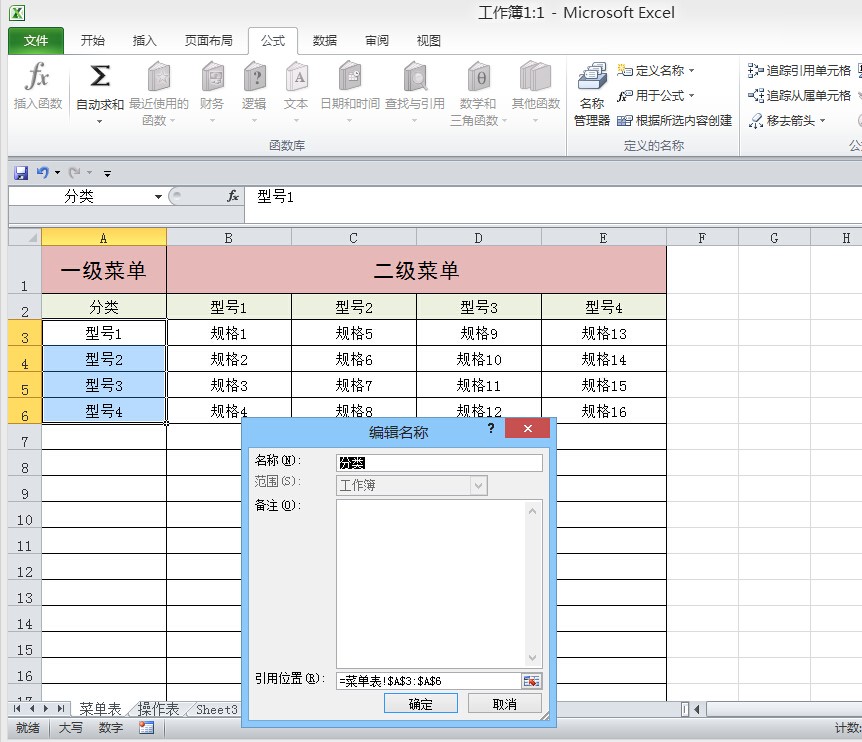
2)选中B3:B6单元格,点击右键,选择:定义名称,在"名称"栏中输入:型号1
见图三

3)选中C3:C6单元格,点击右键,选择:定义名称,在"名称"栏中输入:型号2
见图四
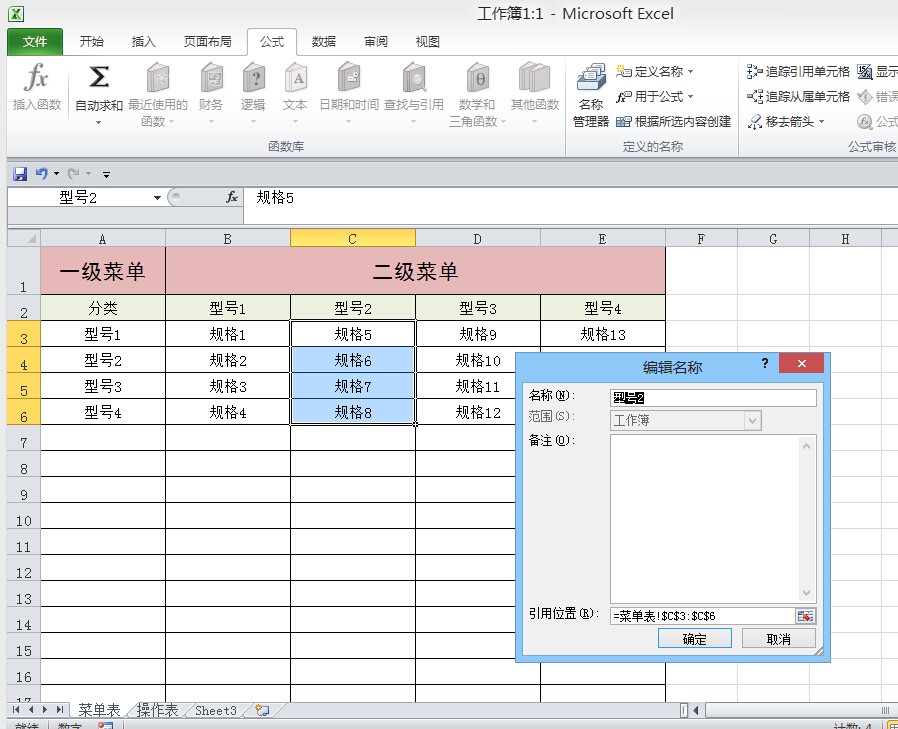
4)选中D3:D6单元格,点击右键,选择:定义名称,在"名称"栏中输入:型号3
见图五
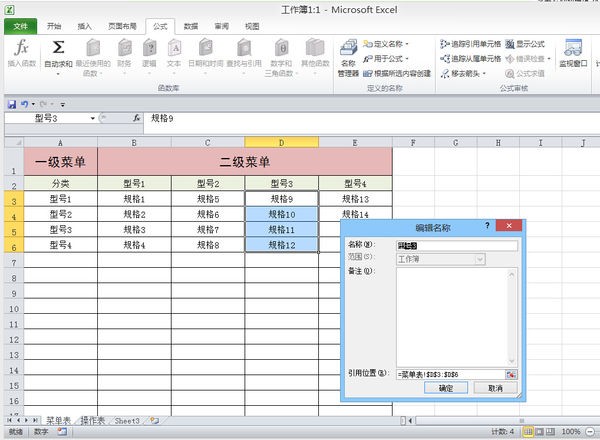
5)选中E3:E6单元格,点击右键,选择:定义名称,在"名称"栏中输入:型号4
见图六
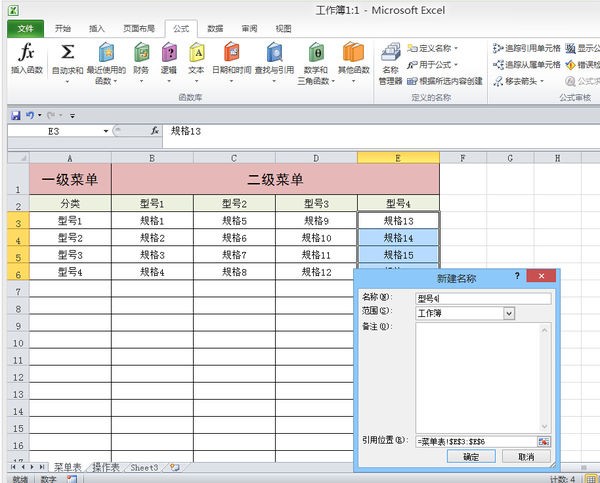
6)转到“公式”工具栏。点击名称管理器;
可以看到刚才定义的名称列表;
见图七
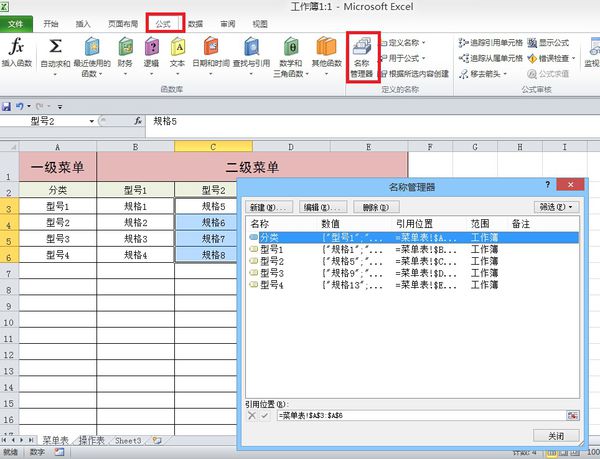
3、转到“操作表”,选中A列需要下拉列表输入的单元格范围,转到“数据”工具栏,点击:数据有效性>数据有效性;
见图八
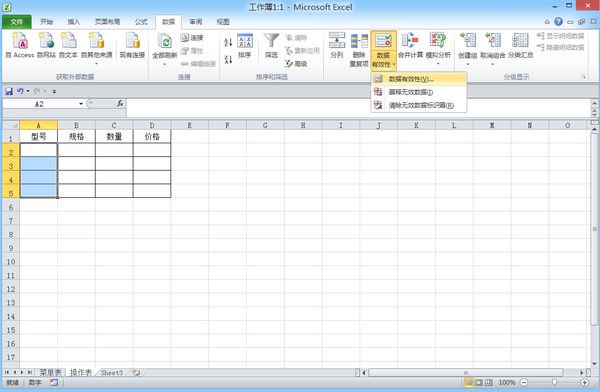
4、在跳出来的“数据有效性"对话框中,“允许”选择:序列,“来源”输入公式:=分类;再点确定;
见图九
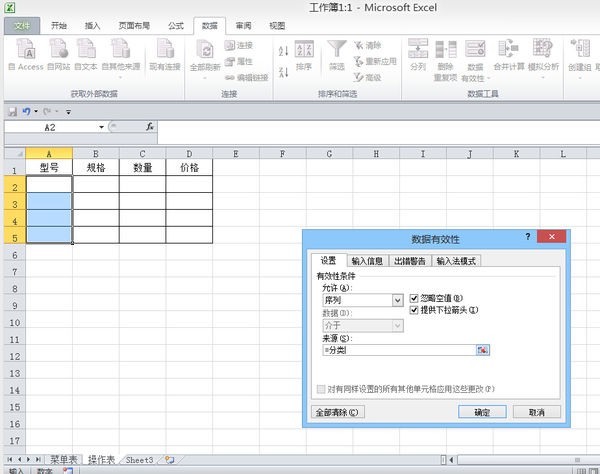
5、选中B列需要下拉列表输入的单元格范围,转到“数据”工具栏,点击:数据有效性>数据有效性,在跳出来的“数据有效性"对话框中,“允许”选择:序列,“来源”输入公式:=INDIRECT($A2);再点确定;
见图十
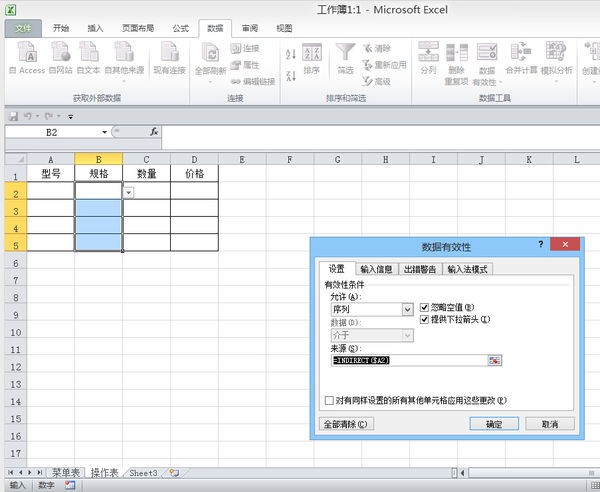
6、在点击确定后会跳出来源错误的出错对话框,直接点确定,那是因为A列中还没有选择型号;
见图十一
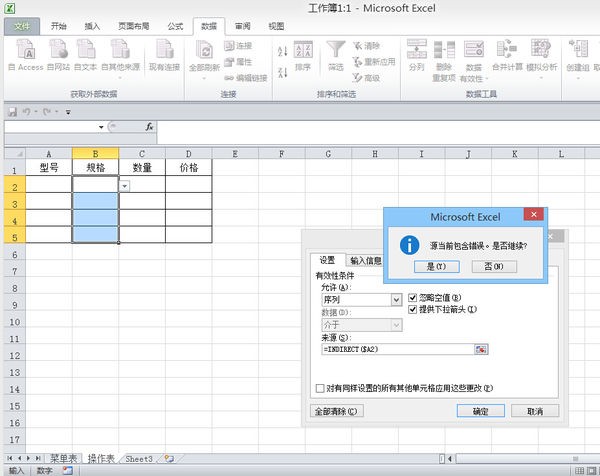
7、效果检查:
1)在A列单元格下拉选择型号;
见图十二
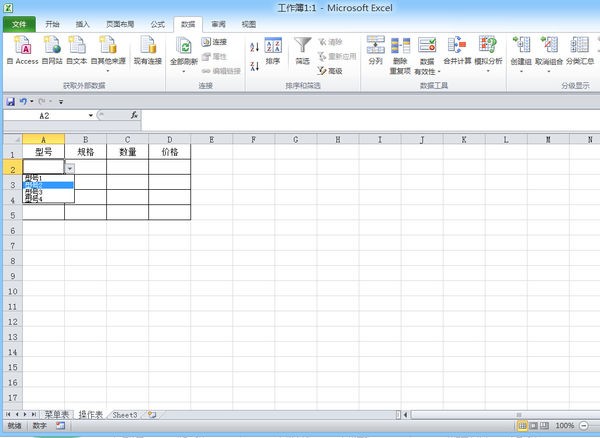
2)在对应的B列单元格点击下拉箭头,这时会看到可以选择和A列型号有关的规格;
见图十三
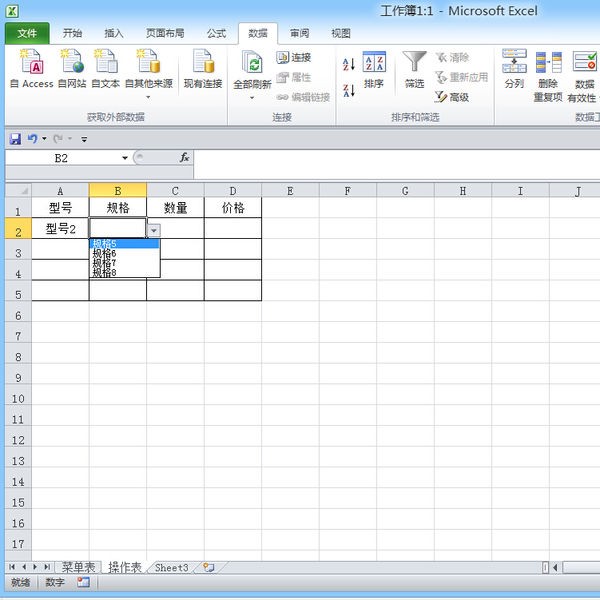
说明:这种编程方法,还可以建立多级选择菜单,以方便输入